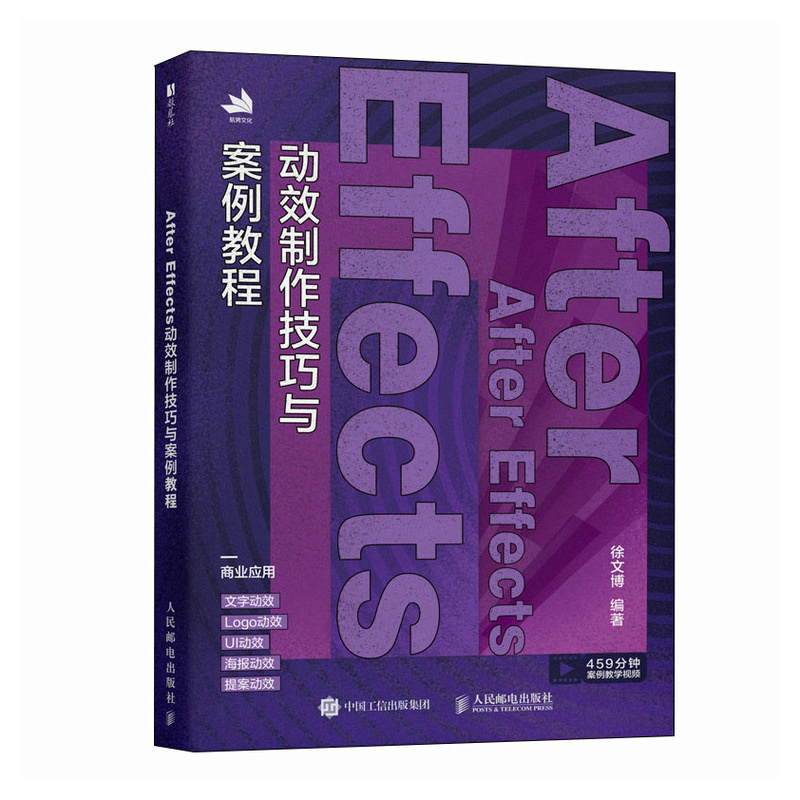
剪映电脑版作为一款功能强大的视频编辑软件,其关键帧剪辑功能深受用户喜爱。但对于新手来说,如何正确设置和运用关键帧剪辑却是一大难题。本文将详细介绍剪映电脑版中的关键帧剪辑技巧,帮助用户轻松掌握这一重要技能,提升视频制作水平。
一、关键帧剪辑基础概念关键帧剪辑是视频编辑中的一个重要概念,它允许用户在视频的时间线上设置特定的参数变化点,如位置、缩放、旋转等。通过这些关键帧,软件可以自动计算中间的变化,从而实现平滑的动画效果。
在剪映电脑版中,关键帧主要用于调整视频片段的位置、大小、角度等属性。掌握关键帧的使用方法,可以使你的视频更加生动有趣,提升整体视觉效果。
首先,打开剪映电脑版并导入你的视频文件。然后,选择你想要添加关键帧的视频片段,并点击时间线上的该片段。
接下来,在工具栏中找到“关键帧”按钮,通常显示为一个带有圆圈的小旗子图标。点击该按钮即可在当前时间点添加关键帧。
如果你想调整某个属性的关键帧,只需选中该属性(如位置、缩放),然后在时间线上移动到你想要添加关键帧的位置,再次点击“关键帧”按钮即可。
一旦你添加了关键帧,可以通过拖动时间线上的关键帧来调整它们的位置,从而改变动画的效果。
如果你想要编辑关键帧的具体参数,可以在属性面板中查看和修改关键帧所对应的属性值。例如,你可以调整关键帧的位置、缩放比例或旋转角度。
如果某个关键帧不再需要,可以直接在时间线上选中它,然后按下键盘上的“Delete”键或右键点击并选择“删除关键帧”选项。
假设你想让一个视频片段从屏幕左侧缓慢移动到右侧。首先,在视频开始处添加一个关键帧,并将片段的位置设置为屏幕左侧。
然后,在视频结束处添加另一个关键帧,并将片段的位置设置为屏幕右侧。剪映电脑版会自动计算这两个关键帧之间的变化,从而实现平滑的移动效果。
同样地,你可以使用关键帧来实现缩放、旋转等动画效果。例如,你可以让一个物体从一个小点逐渐放大到整个屏幕,或者让它绕着某个轴心旋转。
在使用关键帧时,需要注意关键帧的数量不宜过多,否则可能会导致动画效果过于复杂,影响观看体验。
此外,合理安排关键帧的位置也很重要。通常,关键帧应该放置在动画变化的起点和终点,以及变化过程中的重要转折点。
最后,利用剪映电脑版提供的预设动画模板也是一个不错的选择。这些模板已经包含了多种常见的动画效果,可以帮助你快速实现专业级别的动画效果。
总结而言,剪映电脑版的关键帧剪辑功能为视频编辑提供了极大的灵活性和创造性。通过上述步骤和技巧的学习,相信你能够熟练掌握关键帧的使用方法,让你的视频作品更加出色。无论是新手还是有一定经验的用户,都可以从关键帧剪辑中受益匪浅。
2025-09-15 09:01:02
2025-09-15 09:01:00
2025-09-15 09:00:59
2025-09-15 09:00:58
2025-09-15 09:00:57